1. 윈도우 터미널 설치 (Windows Terminal
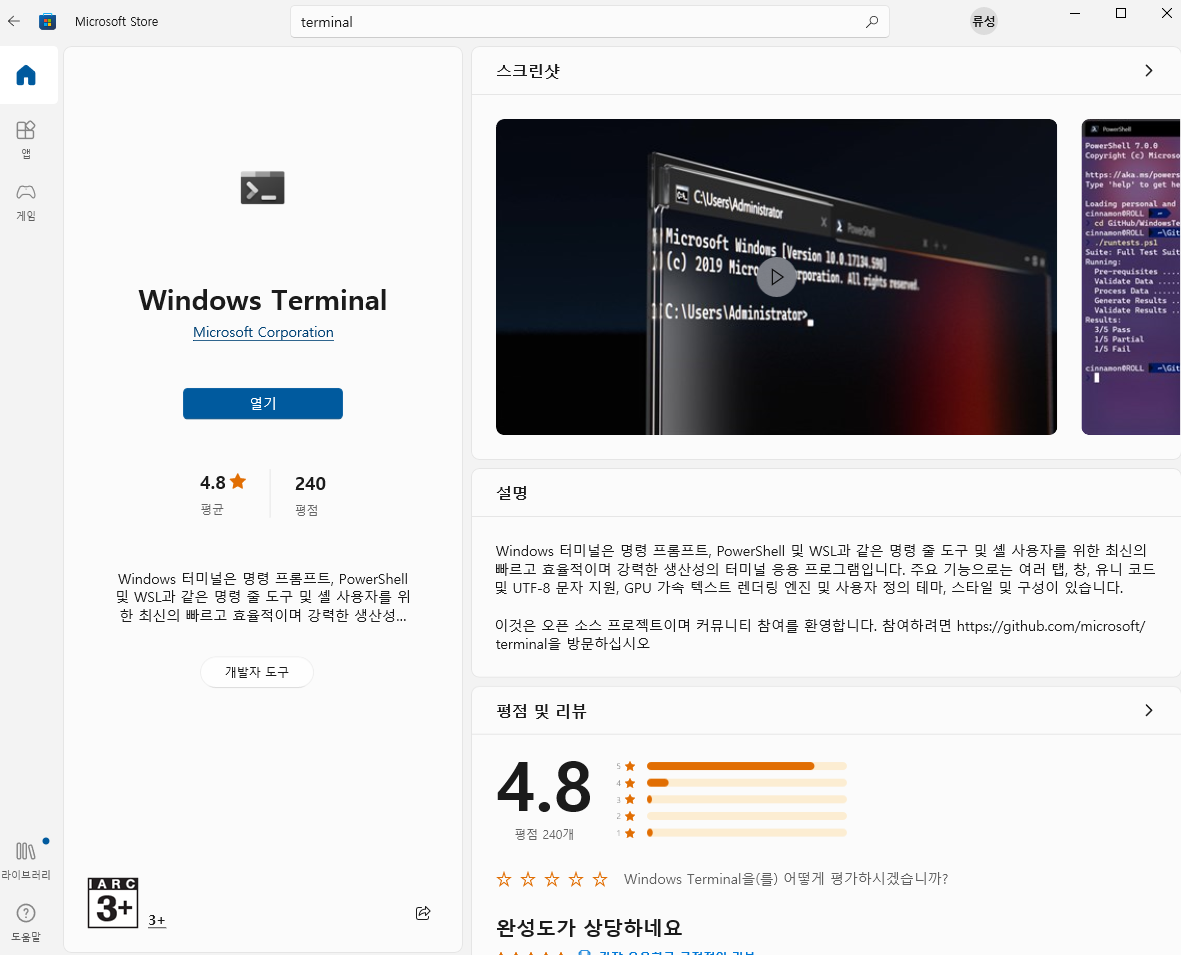
터미널 다운로드 링크 : https://www.microsoft.com/store/productId/9N0DX20HK701
2. Ubuntu 다운로드
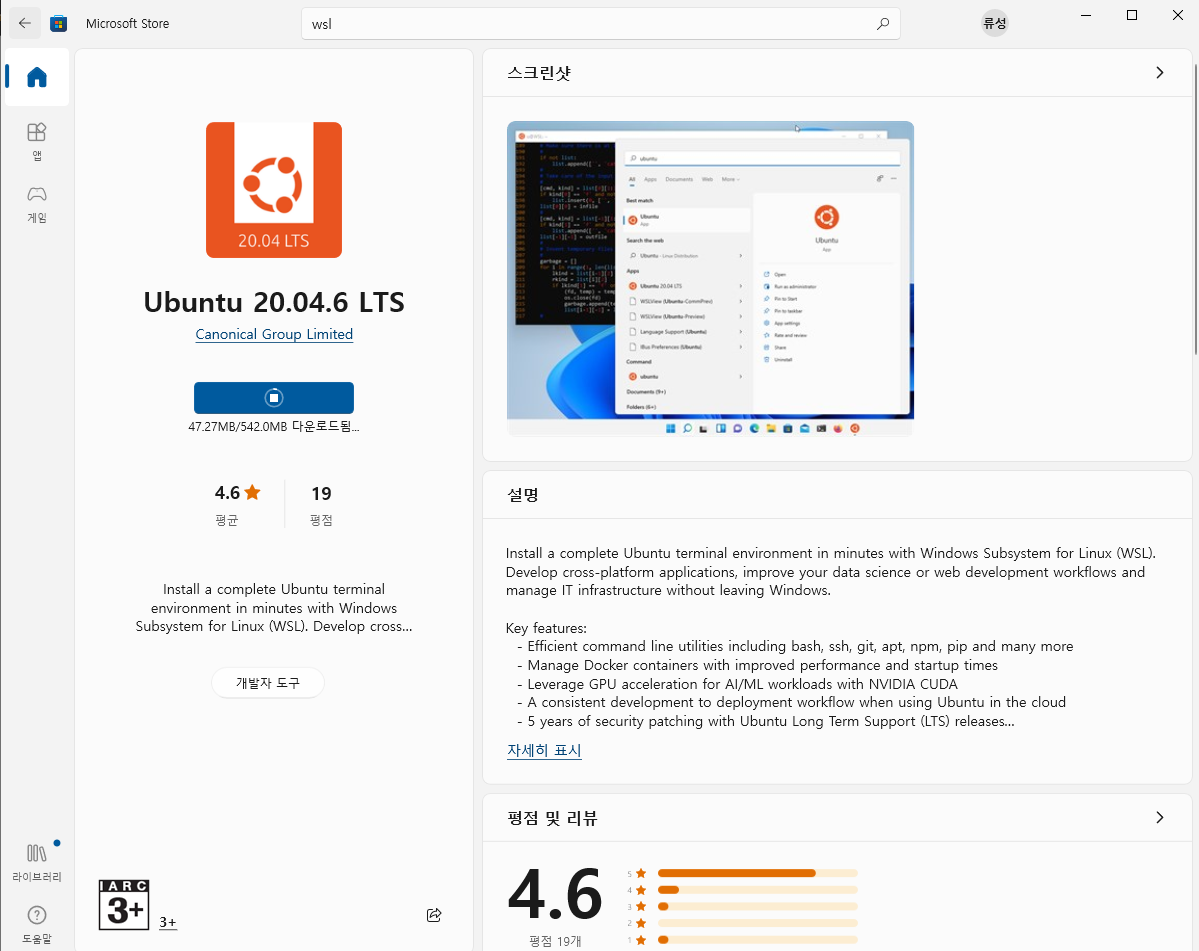
ubuntu 다운로드 링크 : https://www.microsoft.com/store/productId/9MTTCL66CPXJ
3. wsl 활성화
dism.exe /online /enable-feature /featurename:Microsoft-Windows-Subsystem-Linux /all /norestart
dism.exe /online /enable-feature /featurename:VirtualMachinePlatform /all /norestart위 명령어를 터미널에 입력하면 윈도우 버전확인 후 필요한 기능이 사용되도록 작업을 시작한다.
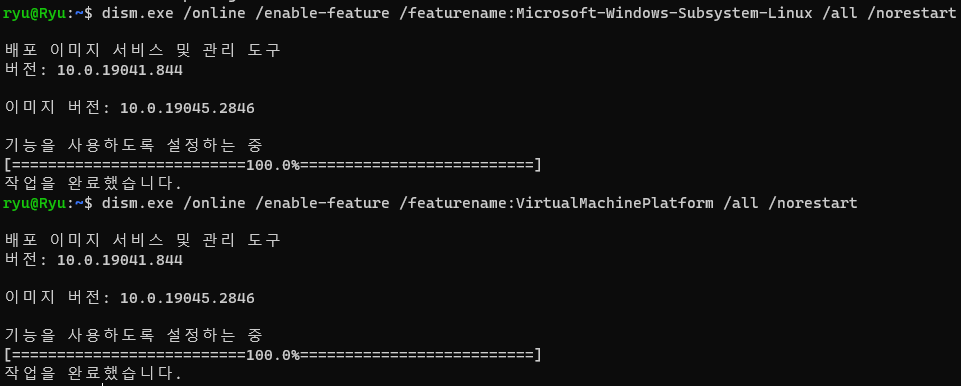
실행시키면 리눅스name과 패스워드 설정을 할 수 있게된다.
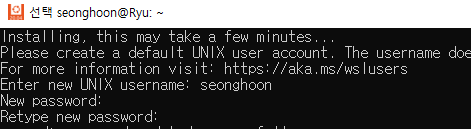
3-1. 터미널에서 기본설정을 변경할 수도 있다.
ubunbu 20.04.6 LTS(방금 다운받음) 으로 변경한다.
변경후에는 터미널을 다시 키거나 새로운 탭을 열어도 ubuntu로 열리는 것을 확인할 수 있다.

4. wsl을 터미널에 세팅한다.
sudo apt install wsl만약 위 명령어를 입력했는데, E: Unable to locate package wsl 오류가 난다면
이는 apt패키지 관리자가 해당 패키지를 찾을 수 없기 때문이므로, 우선 패키지 캐시를 업데이트 하고
sudo apt update그다음에 다시 sudo apt install wsl 을 실행해보도록 한다.
5. wsl을 2로 변경
wsl --set-version Ubuntu 2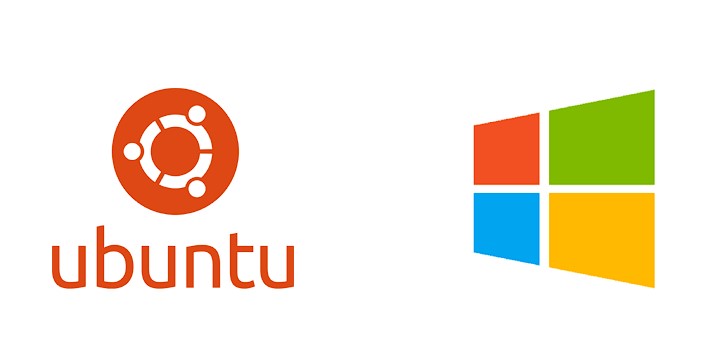

좋은 하루 되세요